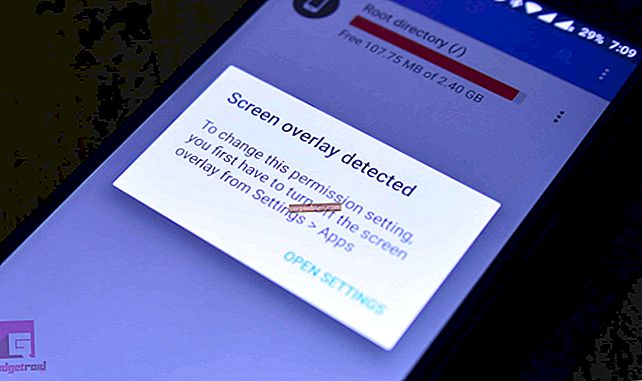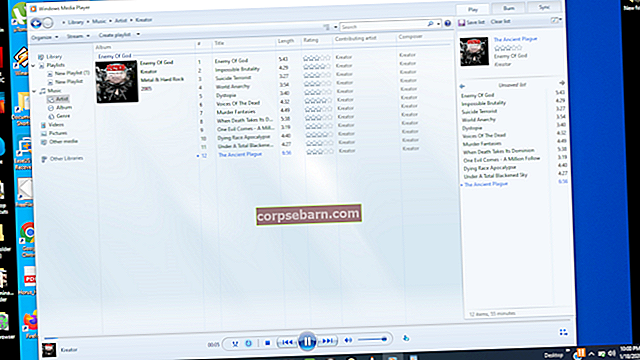Samsung App Store của bạn không hoạt động, nhận được “Lỗi Dịch vụ Không khả dụng (1000)”? Hầu hết những người cố gắng tải xuống ứng dụng từ Samsung App store đều liên tục nhận được thông báo “Mạng thông tin không khả dụng”.
Xem thêm: Cách Khắc Phục Không Đăng Ký Vào Mạng Trên Samsung Galaxy / Android
Đây là một câu hỏi từ một trong những người dùng:
Tôi vừa có một chiếc Galaxy S3 và lắp thẻ sim vào đó. Mọi thứ đều hoạt động nhưng khi tôi truy cập Samsung Apps, tìm một ứng dụng tôi thích rồi nhấp vào ứng dụng đó, thông báo “Mạng thông tin không khả dụng” bật lên. Khi tôi cố gắng thêm một tài khoản như Gmail của mình, nó thông báo "Không thể thiết lập kết nối đáng tin cậy với máy chủ". Tôi biết tôi có quyền truy cập internet / dữ liệu. Tôi đã ngã như tôi đã thử mọi thứ! Hãy giúp tôi!!
Dịch vụ Lỗi không khả dụng hoặc Mạng Thông tin Không khả dụng giống như lỗi 2000.
Nguyên nhân gây ra “Mạng thông tin không khả dụng” trên Samsung Galaxy
Sự cố này là do tệp máy chủ Hệ thống lõi (/ etc / host) được trỏ đến Máy chủ Google đã thay đổi địa chỉ IP của bạn, do đó chặn quyền truy cập vào các ứng dụng.
Do đó, bất cứ khi nào bạn cố gắng cung cấp thông tin đăng nhập tài khoản, chẳng hạn như tài khoản Gmail, nó sẽ hiển thị định kỳ thông báo “Không thể thiết lập kết nối đáng tin cậy với máy chủ”.

Cách khắc phục mạng thông tin không khả dụng và dịch vụ lỗi không khả dụng (1000)
Trước khi chúng tôi tiếp tục với các phương pháp khắc phục “Lỗi Dịch vụ Không khả dụng (1000,2000) / Mạng Thông tin Không khả dụng, hãy đảm bảo rằng đó không phải là vấn đề thẻ sim.
Để kiểm tra xem đây có phải là sự cố thẻ SIM hay không, hãy làm theo các bước bên dưới:
- Quay số * # * # 4636 # * # * trong trình quay số
- Bạn sẽ được nhắc với menu thử nghiệm Nhấp vào thông tin điện thoại / thiết bị
- Chạy kiểm tra ping
- Trong danh sách thả xuống, hãy chọn: GSM Auto (PRL)
- Nhấp vào Tắt đài
- Khởi động lại
Phương pháp 1 - Khắc phục sự cố mạng thông tin không khả dụng
Phương pháp này được gọi là Xóa dữ liệu, bộ nhớ cache và cài đặt lại Ứng dụng Samsung.
Samsung App store error 1000 thường xuyên do sự cố máy chủ của Samsung. Tệp dữ liệu và bộ nhớ cache được lưu trữ tạm thời đã bão hòa và cần được xóa.
- Điều hướng đến Cài đặt Chạm vào Trình quản lý ứng dụng
- Tiếp theo, nhấn TẤT CẢ
- Nhấn vào Ứng dụng Samsung / Dịch vụ đẩy của Samsung
- Bây giờ hãy nhấn vào Xóa bộ nhớ cache và Xóa dữ liệu
Sau khi bạn đã xóa bộ nhớ cache, điều đó sẽ không đủ để khắc phục Lỗi Dịch vụ Không khả dụng (1000).
Bạn cần xóa tài khoản Samsung hiện có của mình hoặc cài đặt lại.
Để xóa tài khoản Samsung hiện có của bạn:
- Điều hướng đến Cài đặt
- Nhấn vào Tài khoản / Đồng bộ hóa
- Nhấn vào Tài khoản Samsung
- Bây giờ, hãy nhấn vào Xóa tài khoản (TÙY CHỌN)
Đối với một số người, đây là tất cả những gì họ cần để làm cho nó hoạt động và sửa lỗi Mạng thông tin Không khả dụng. Tuy nhiên, trong một số trường hợp, bạn cần phải cài đặt lại Samsung App Store.
- Đi tới Cài đặt
- Điều hướng đến Trình quản lý ứng dụng
- Nhấn vào TẤT CẢTìm kiếm và nhấn vào Ứng dụng Samsung
- Bây giờ, hãy nhấn vào Gỡ cài đặt Khi bạn hoàn tất, hãy cài đặt lại từ Google Play - “Dịch vụ đẩy của Samsung”.
Phương pháp 2- Sửa lỗi Dịch vụ Không khả dụng (1000)
Dừng tất cả các dịch vụ của Google và thử đăng nhập lại. Để dừng các Dịch vụ của Google:
- Mở ứng dụng Cài đặt
- Nhấn vào Trình quản lý ứng dụng
- Nhấn vào Tất cả
- Tiếp theo, bạn cần dừng tất cả các dịch vụ
- Cửa hàng Google Play
- Dịch vụ Google Play
- Dịch vụ push Samsung
Sau khi bạn dừng các dịch vụ này, hãy đăng nhập lại vào Samsung App / Gmail /.
Phương pháp 3
Đây là phương pháp cuối cùng để sửa thông tin Mạng không khả dụng và Dịch vụ Lỗi Không khả dụng (1000). Phương pháp này được gọi là “Khôi phục cài đặt gốc” Hầu hết mọi người đã tìm ra giải pháp bằng cách đặt lại điện thoại của họ về trạng thái mặc định. Trước khi bắt đầu khôi phục cài đặt gốc, bạn sẽ phải sao lưu điện thoại của mình.
Để khôi phục cài đặt gốc cho Samsung Galaxy của bạn:
- Điều hướng đến Cài đặt
- Tiếp theo, nhấn vào Sao lưu và đặt lại
- Nhấn vào Đặt lại dữ liệu ban đầu
- Làm xong.